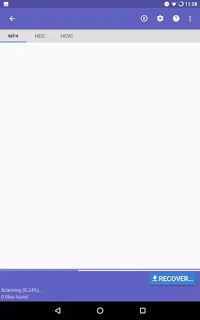Android terasa lemot? Banyak aplikasi yang terinstall tapi tidak digunakan? Jika begitu, Kalian dapat mempercepat kinerja Android dengan mem-Freeze aplikasi yang tidak digunakan tersebut, Sehingga tidak dapat digunakan sama sekali.
Freeze aplikasi hampir sama dengan men-uninstall aplikasi itu sendiri, Hanya saja aplikasi yang di Freeze masih terbaca sebagai aplikasi terinstall. Dan dapat digunakan kembali dengan men-Unfreeze aplikasi tersebut.
Banyak aplikasi yang menyediakan fitur Freeze aplikasi ini. Salah satunya aplikasi yang bernama Air Frozen, Dengan aplikasi ini kalian dapat mem-Freeze aplikasi yang terpasang bahkan sampai aplikasi sistem.
Cara Mempercepat Android Dengan Freeze Aplikasi
- Install aplikasi Air Frozen [Root]
- Buka dan klik "Start the journey"
- Pilih aplikasi yang ingin di Freeze, Klik "sys" di pojok kiri atas untuk memilih aplikasi sistem.
- Lalu klik "*" di pojok kanan bawah untuk mem-Freeze aplikasi yang sudah dipilih.
- Aplikasi yang dipilih berhasil di Freeze apabila tidak ada icon aplikasi tersebut di menu atau home screen android.
- Hati-hati dalam memilih aplikasi sistem agar tidak terjadi penghentian fungsi sistem itu sendiri.